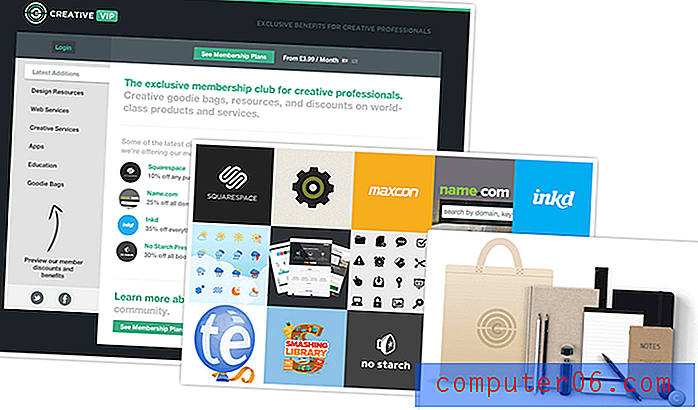So löschen Sie alle Songs eines Künstlers auf dem iPhone 5
Bitte beachten Sie, dass dieser Artikel mit iOS 6 geschrieben wurde. Die unten beschriebene Methode funktioniert unter iOS 7 nicht.
Das iPhone 5 ist ein großartiges Telefon, aber einer der nervigeren Aspekte bei der Verwendung ist der verfügbare Speicherplatz. Selbst wenn Sie das iPhone-Modell mit dem größten Speicherplatz haben, kann dieser schnell mit Bildern, Video-Apps und Musik gefüllt werden. Es ist allzu üblich, eine App zu installieren oder ein Video herunterzuladen, nur um informiert zu werden, dass nicht genügend Speicherplatz verfügbar ist. Möglicherweise wissen Sie bereits, wie Sie eine App oder einen einzelnen Titel löschen. Eine effiziente Möglichkeit, Platz zu sparen, besteht darin, alle Titel eines einzelnen Interpreten zu löschen.
Löschen Sie einen Künstler auf dem iPhone 5
Dies ist eine großartige Möglichkeit, Speicherplatz auf Ihrem Telefon freizugeben, wenn Sie viele Songs eines Künstlers haben und diese nicht mehr wirklich hören. Die Titel sind weiterhin auf Ihrem Computer oder in iTunes verfügbar, damit Sie sie später wieder auf Ihrem Gerät ablegen können. In der Zwischenzeit erhalten Sie jedoch zusätzlichen Speicherplatz.
Schritt 1: Tippen Sie auf das Musiksymbol.
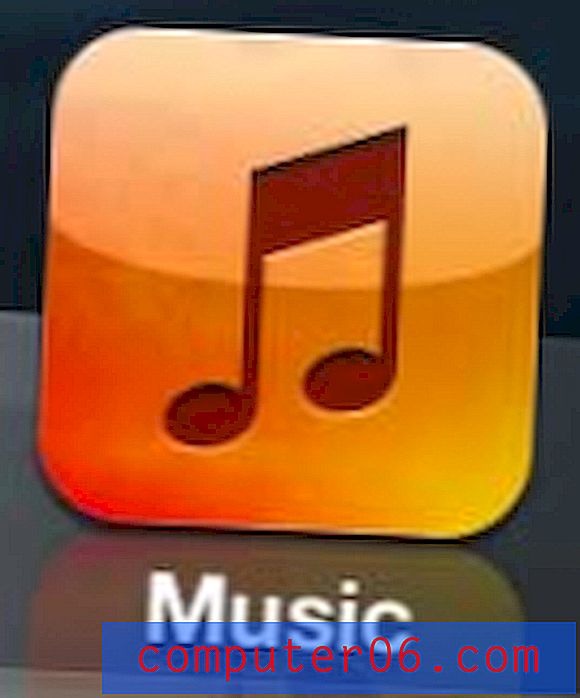
Schritt 2: Wählen Sie die Option Künstler am unteren Bildschirmrand.

Schritt 3: Suchen Sie den Künstler, dessen Titel Sie von Ihrem iPhone löschen möchten.
Schritt 4: Streichen Sie mit dem Finger von rechts nach links oder von links nach rechts über den Namen des Künstlers, um die rote Schaltfläche Löschen ( siehe unten) aufzurufen .
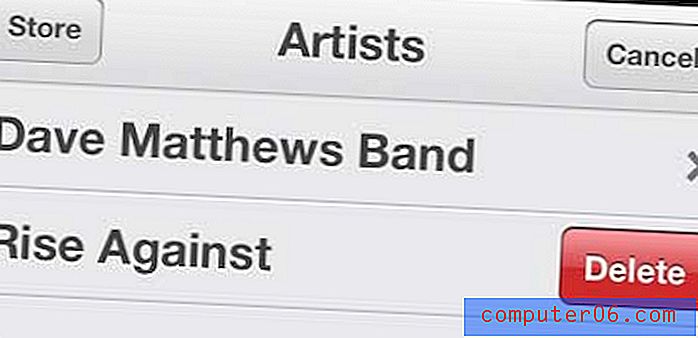
Schritt 5: Berühren Sie die Schaltfläche Löschen, um alle Songs dieses Künstlers von Ihrem iPhone 5 zu entfernen.
Wenn Sie nicht mehr genügend Platz haben, um Musik, Videos und Bilder auf der Festplatte Ihres Computers zu speichern, sollten Sie eine externe Festplatte erwerben und diese stattdessen dort speichern. Amazon verkauft eine externe Festplatte mit 1 TB zu einem erschwinglichen Preis. Sie ist auch hilfreich, wenn Sie eine Sicherungslösung für die Dateien auf Ihrem Computer einrichten müssen.
Sie können eine ähnliche Methode auch zum Löschen von Videos verwenden. Klicken Sie hier, um zu erfahren, wie Sie eine TV-Folge vom iPhone 5 löschen.